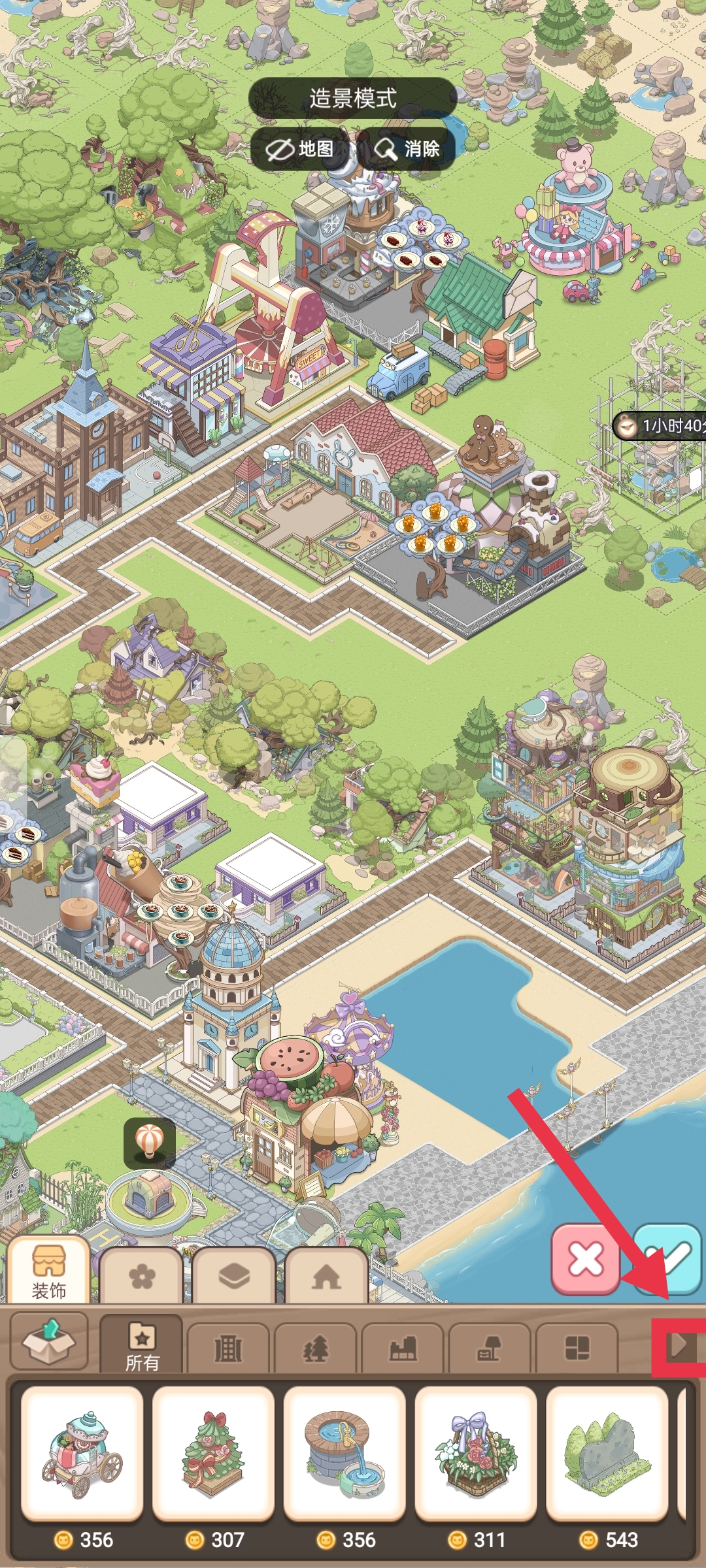點擊黃色工人頭盔(生動形象)
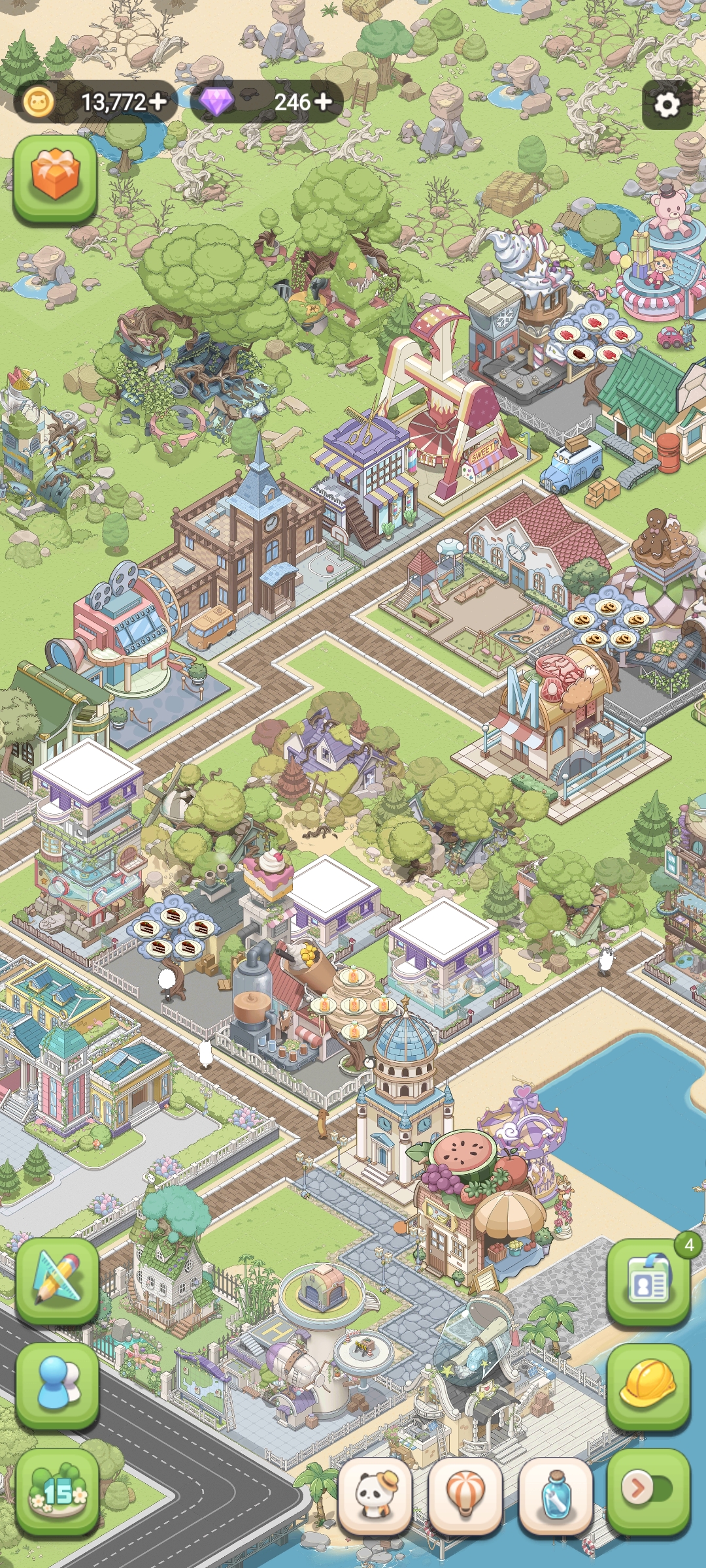
二、工具介紹
1.“地圖顯示”工具(位置如圖2,效果如圖3)
可以直接看到建築所佔的區塊,比較方便調整規劃位置(畢竟不會有前後遮擋關係來妨礙視線)
點擊對應區塊可以看到建築原本的樣子(區塊下顯示的只是建築類型),拖拽就可以調整位置了(沒開啟,也可以通過拖拽來調整)
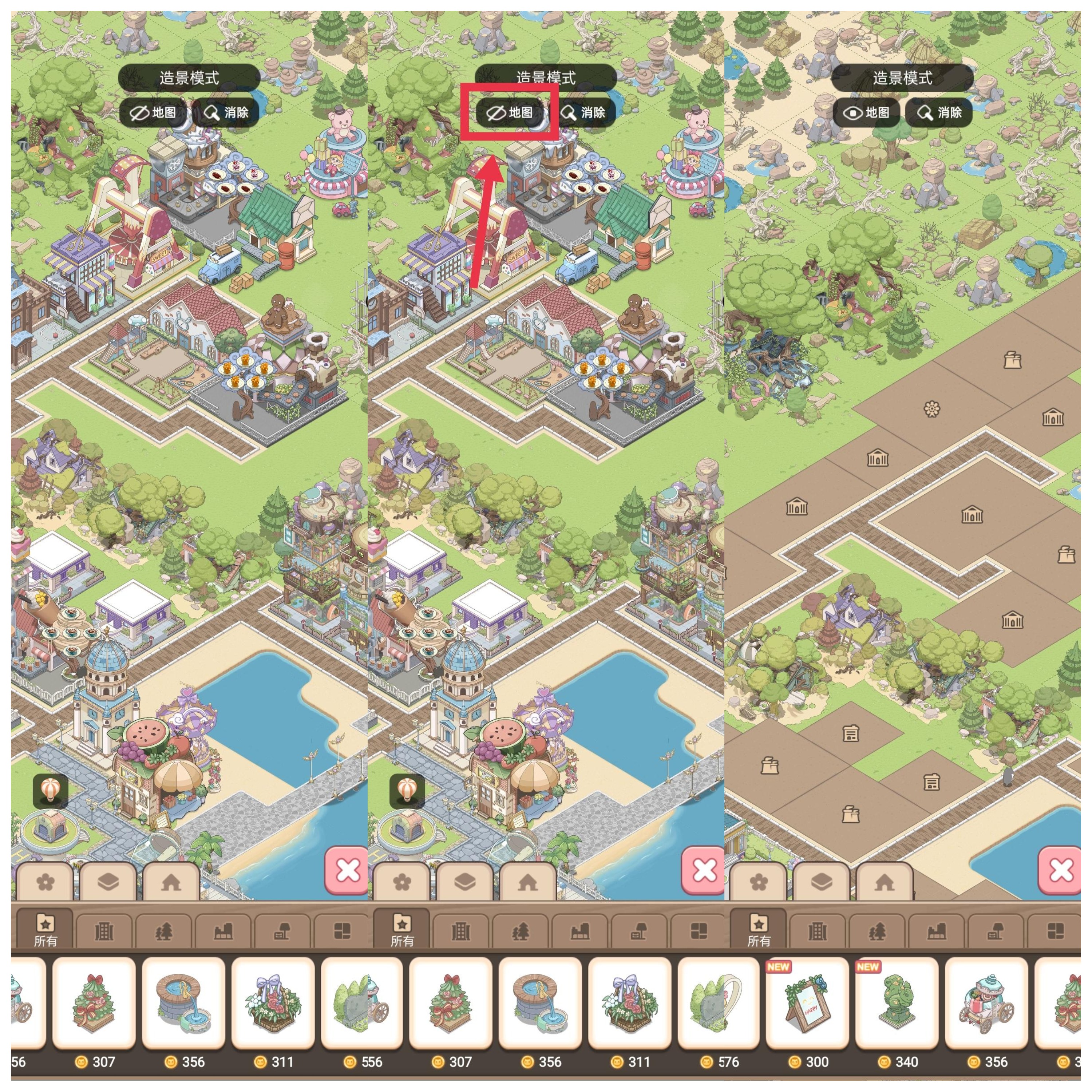
2.“保存”和“取消”工具
“✓”就是保存(強烈建議隨手就保存一下,免得手殘,親身經歷)
“❌”就是取消編輯,編輯的就白編輯了的說
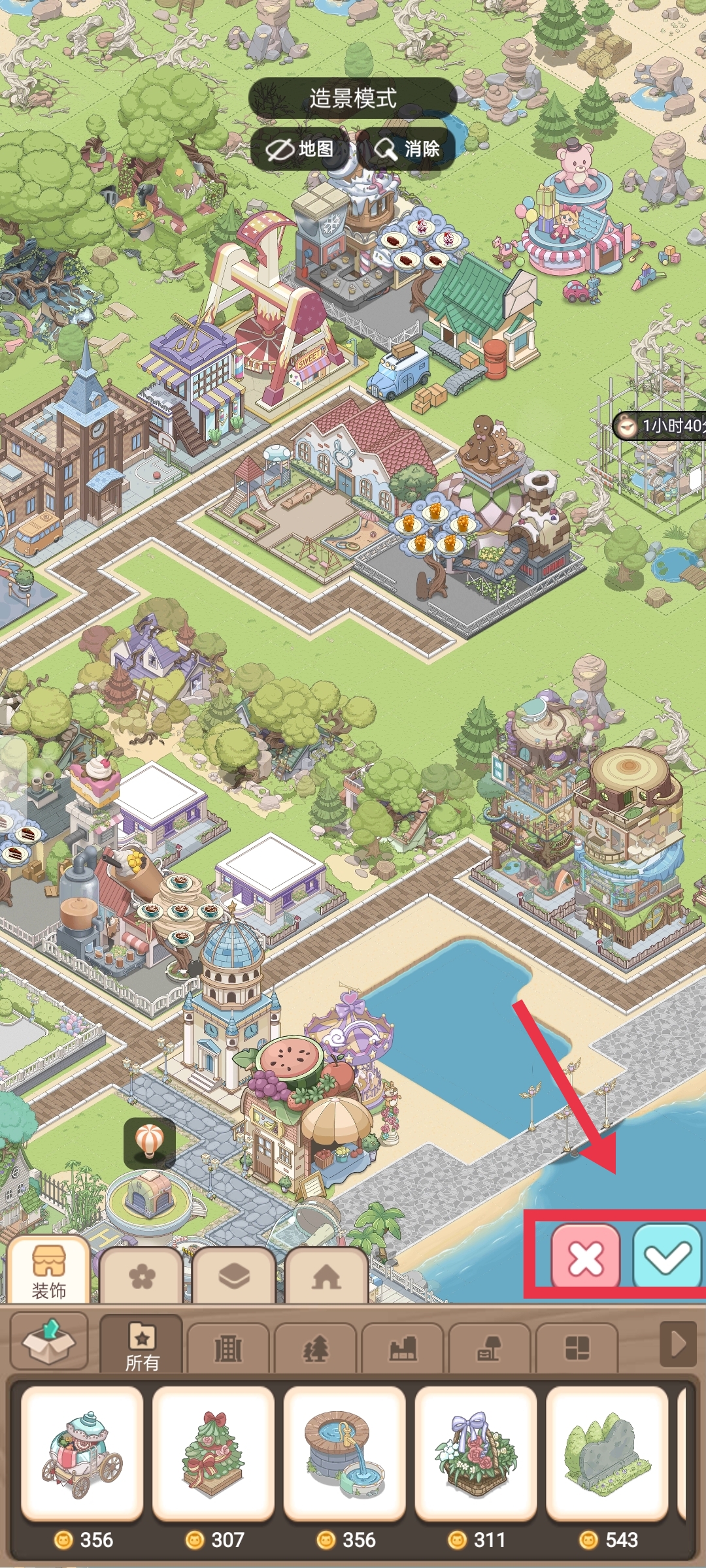
3.“一鍵收納”工具
顧名思義就是將放置出來的建築全部(僅限於屏幕內)收起來
(只收一個類型的,比如:圖中是“裝飾”—“所有”,所以所有放置在外面的裝飾就會被收起來)
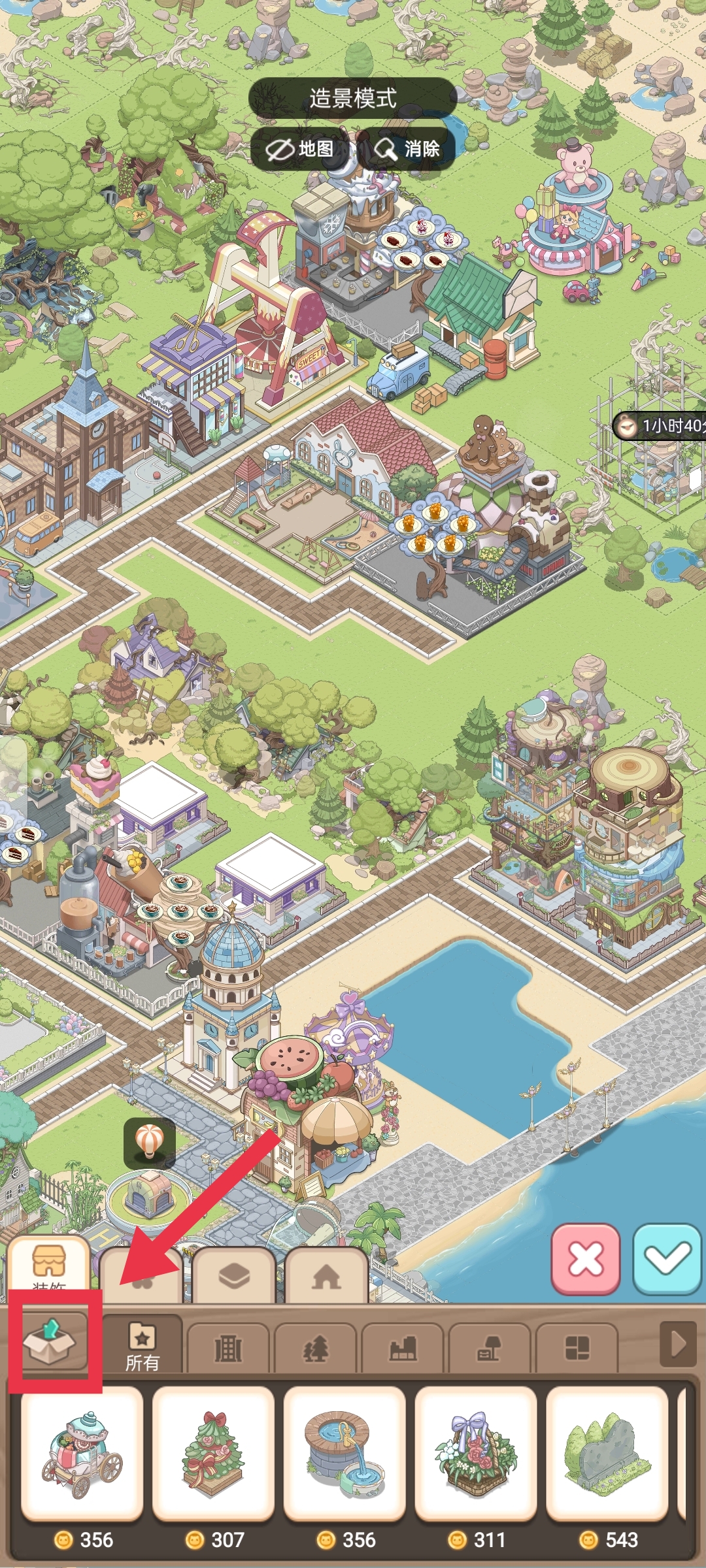
4.“清除”工具
可以“點擊”來清除一些建築(記得點確定)
也可以“滑動”來清除道路,柵欄一類的
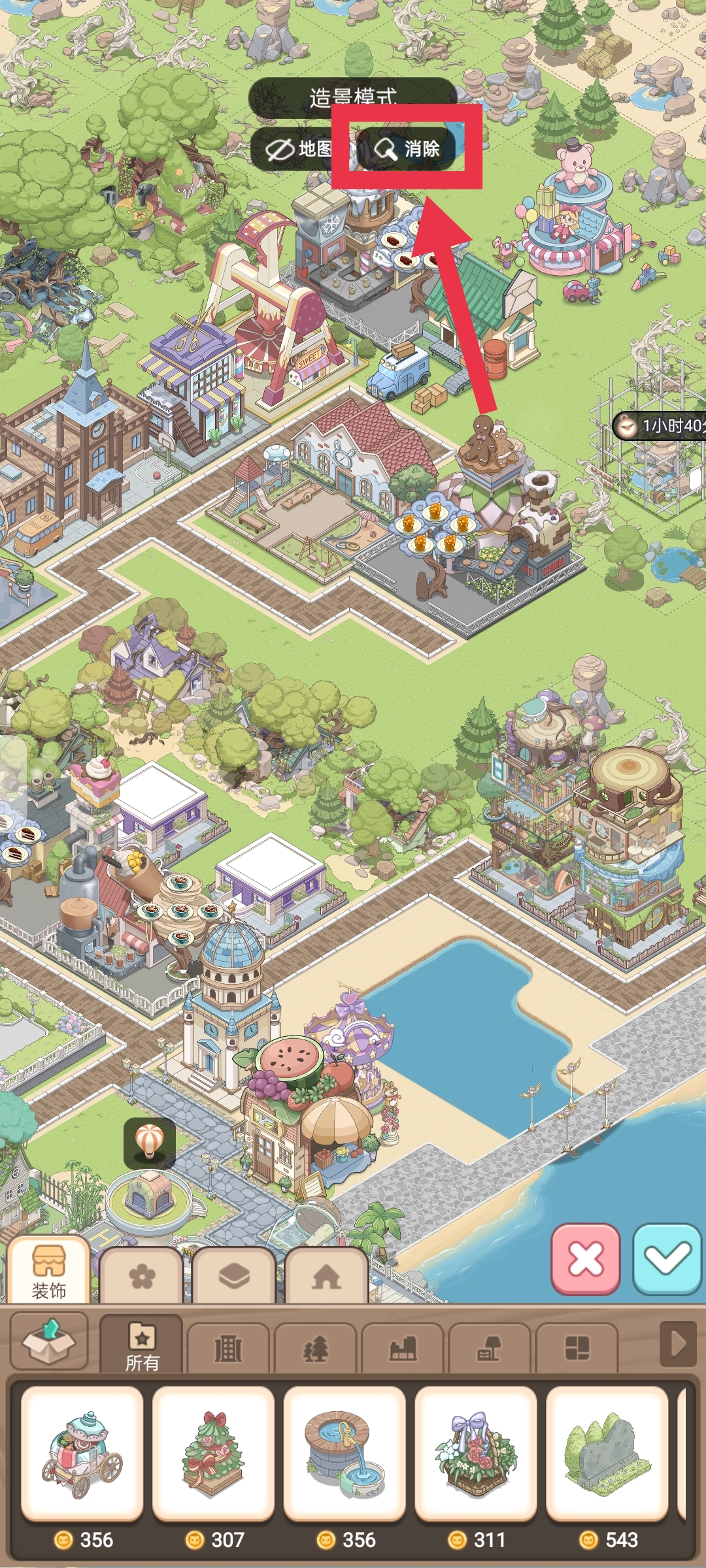
5、建築分類
1、裝飾(可以增加城市的“環境值”)
2、免費(單純的美化都市)
3、地形(可以“滄海桑田”了屬實是,還有道路之類的)
4、城建(其中的“住宅”是都市必備的建築,不鋪上不讓保存哦)
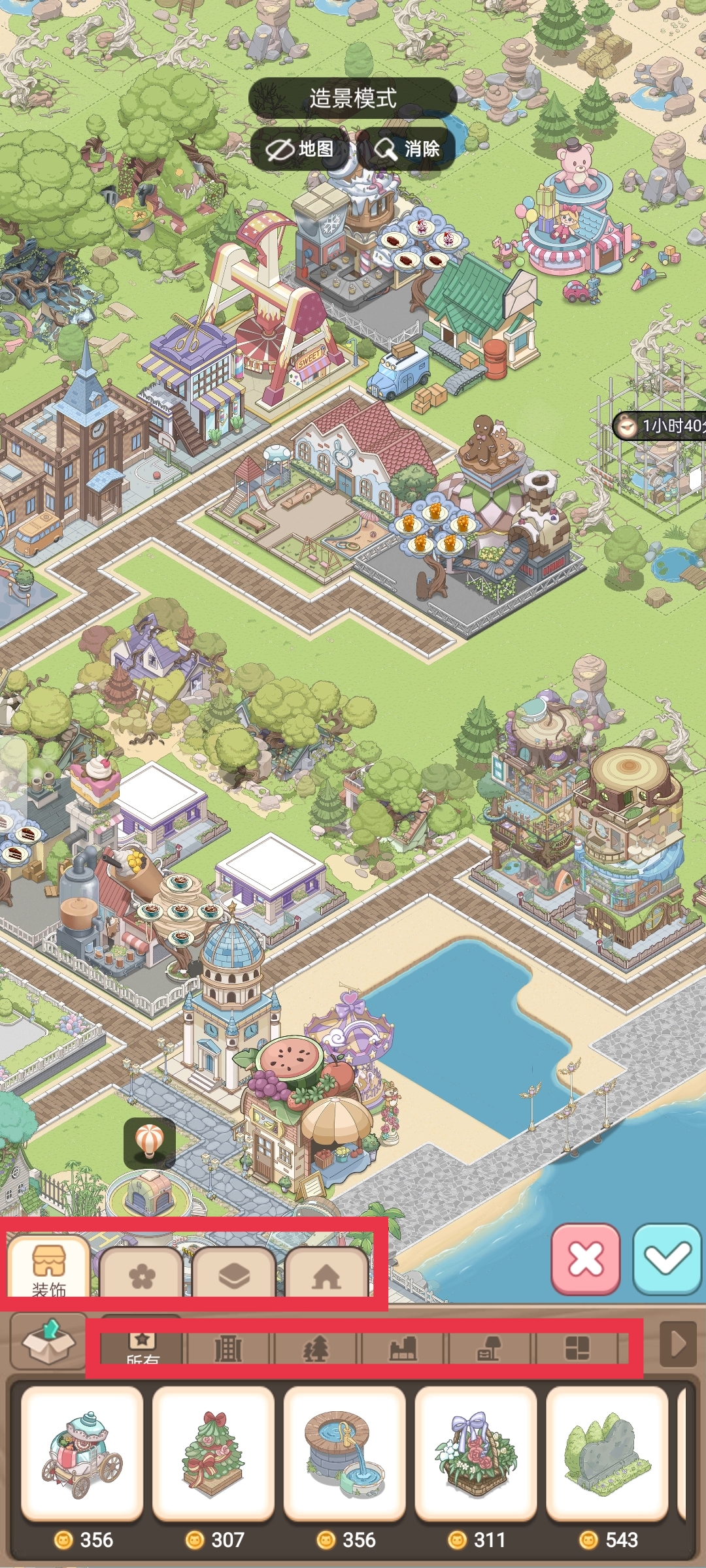
6.就是後面還有一個小建築分類,點擊一下向後劃,再點就回來了